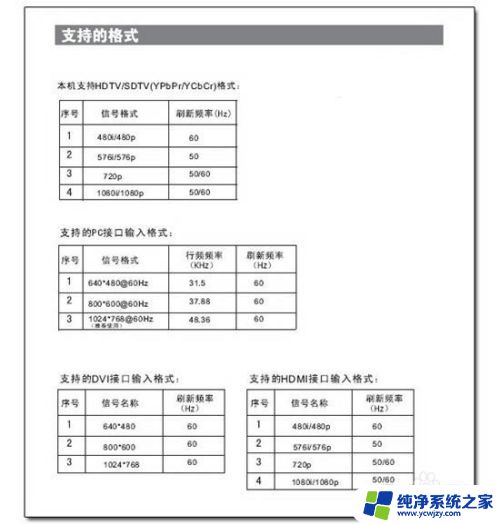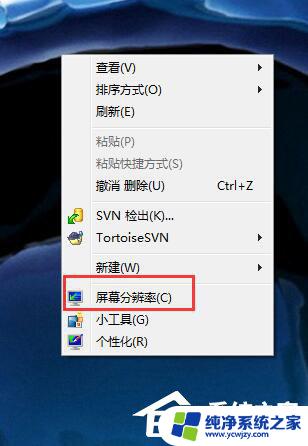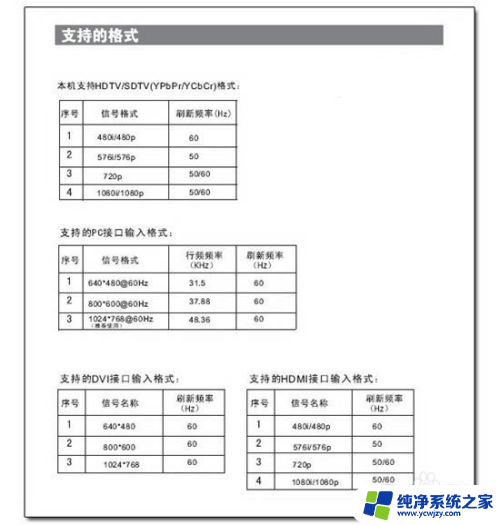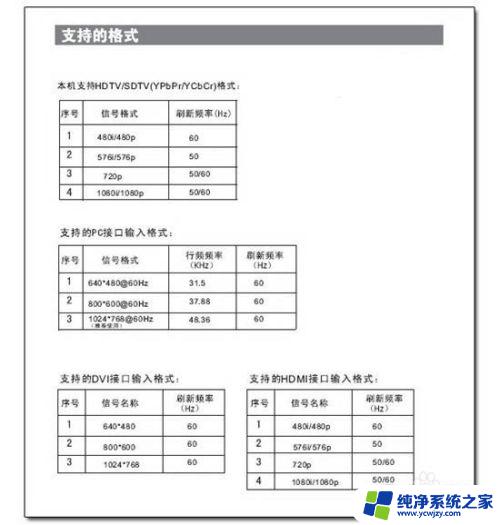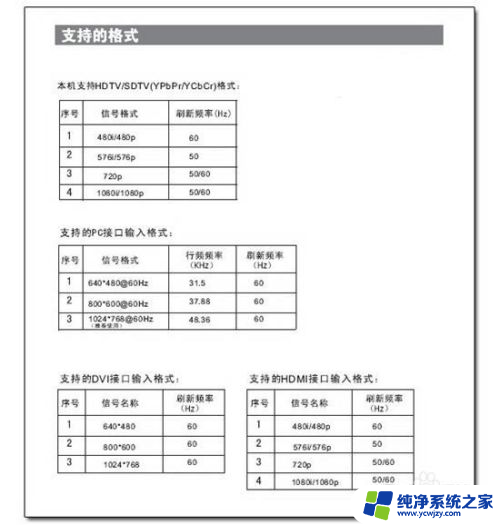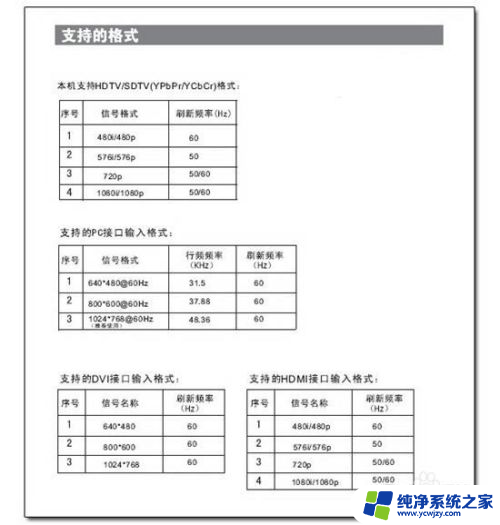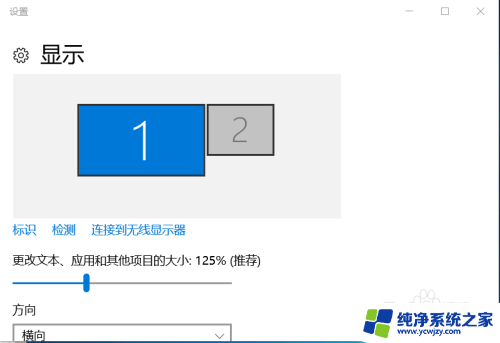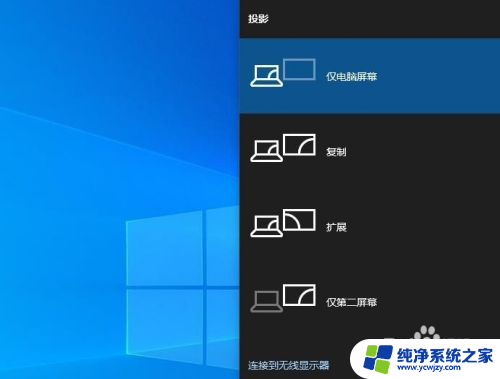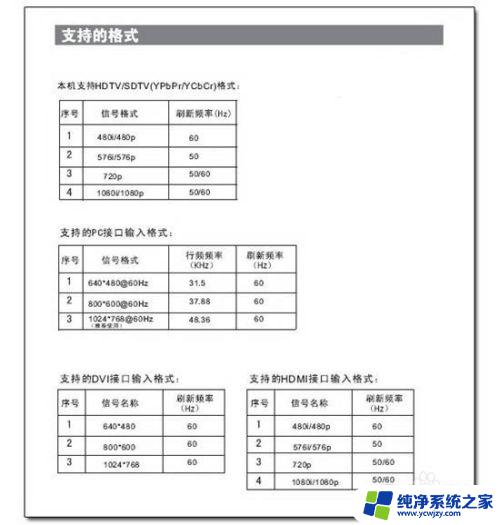电视怎么打开hdmi 海信电视HDMI连接方法
电视怎么打开hdmi,如今随着科技的不断发展,我们的生活也不断得到了改变和提升,电视作为大众娱乐消遣的重要设备,自然而然地也得到了越来越多的关注和重视。而在使用电视的过程中,连接外部设备也变得越来越普遍。比如通过HDMI接口连接电脑、游戏机、音响等设备,可以在大屏幕上享受更为清晰、震撼的视听效果。那么如何在海信电视上打开HDMI接口呢?下面我们就一起来了解一下。
具体方法:
1.接通海信电视电源,并使用遥控器打开电视,设置HDMI的前提就是要保证电视是打开的。
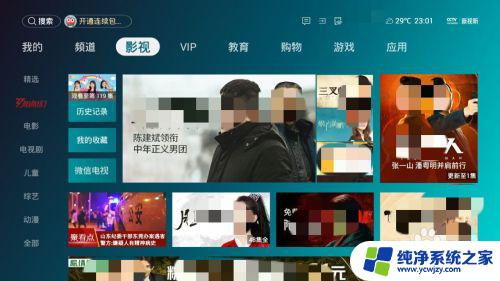
2.在遥控器上找到【信号源】按钮,并轻按,这时电视上屏幕的下方会出现一个候选的菜单。

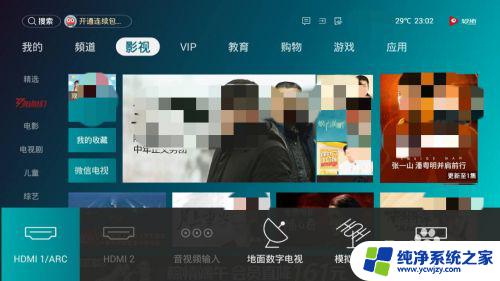
3.在这个菜单中,可以看到HDMI的接口出现了两个。这个时候,如果不知道接入的是哪个HDMI的接口,可以尝试选择一下。
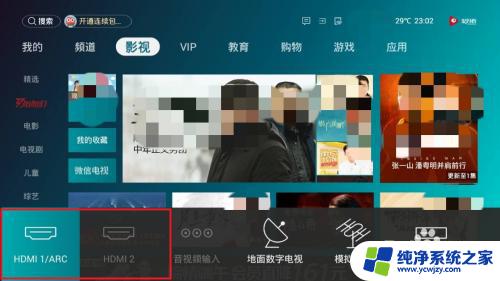
4.这里,选择的是HDMI1的接口。可以使用遥控器的左右键进行选择,然后,轻按中间的圆形按钮。如果接口没有接对,就会出现如图的提示。



5.稍等片刻,等信号搜索并接入后。就会发现HMDI的信号已经进入,到此HDMI就设置好了。

以上就是如何通过HDMI打开电视的全部内容,如果您还不清楚的话,请参考小编的步骤进行操作,希望这能对您有所帮助。